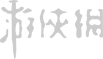键映射器连点器中文版
键映射器连点器中文版是一款非常好用的实用工具,用户能够根据自己的需要来设定连点的频率,以此来使用于多种不同的环境,在其中可以提高自己的工作效率,还能够通过设定快捷方式来更好的完成操作,不论是在什么点击的场景,都能够为用户提供稳定、流畅的连点效果。
键映射器连点器中提供了全面的信息展示,方便用户能够清除的查看各项服务,方便用户可以快速的上手,支持自定义手势操作,用户可以根据个人的喜好来灵活的设定屏幕上的各种工作,有需要的用户快来下载试试吧。
键映射器连点器app怎么样
支持创建多种有效的游戏及应用程序辅助脚本,以满足您的不同需求,屏幕点击及其他手势操作均可轻松实现。
使用本APP无需ROOT权限,全球范围内均可适用,用户界面简洁明了,易于上手,让您享受高效便捷的操作体验。
经过严格的测试流程,本APP确保高稳定性,有效避免系统崩溃及错误发生,为您提供持续流畅的使用体验。
本APP兼容多种操作系统及键盘类型,用户可在不同设备上畅享其便捷功能,进一步提升使用体验。
软件特色
【自由设定】
用户可根据具体场景和操作需求,自定义连点设置,从而实现更灵活、高效的连点操作。
【全面信息】
提供全面的信息展示,使用户能够清晰地了解各项功能和服务的具体内容,便于快速上手。
【手势操作】
支持自定义手势操作,用户可根据个人喜好和习惯,灵活设置手机屏幕上的手势指令。
软件亮点
【设置按键】
允许用户自定义各种按键功能,用户可根据不同的应用场景或个人习惯,灵活设置功能。
【稳定操作】
提供高效的连点操作,无论是在游戏中还是其他需要连续点击的场景,都能确保稳定体验。
【提高效率】
通过设置各种快捷方式和按键功能,用户可以迅速完成操作任务,从而提升工作和游戏的效率。
键映射器与连点器使用指南
一、初次设置
首次打开键映射器时,您将看到一个主界面,这是键映射器的核心操作区域。
二、设置辅助功能服务
1、点击界面中的“辅助功能服务提示”旁边的“修复”按钮,授予键映射器运行其辅助功能服务的权限,这一步是必需的,否则应用将无法正常工作。
2、在“可用服务列表”中,找到并点击“键映射器”,请注意,不同设备的界面可能略有差异。
3、如遇“修复”按钮无反应或无法启用服务,请在本页查找解决方案或在不和谐服务器中寻求帮助。

三、禁用应用查杀(针对特定设备)
对于华为、小米品牌设备,或内存2GB及以下设备,以及计划在玩游戏时使用该应用的用户,请执行以下步骤:
1、点击“电池优化提示”旁边的“修复”按钮,关闭可能阻止键映射器后台运行的功能。
2、Android 6.0以下设备在键映射器中无此提示,但可在设备设置中找到相关设置。
3、根据设备不同,禁用优化的步骤可能有所不同,请仔细阅读下文详情。

四、创建键映射
键映射是指用户输入(如按键或按钮)与设备响应之间的关联,在键映射器中,“触发器”代表应用识别的用户输入,“动作”代表设备响应。
五、设置触发器
1、在键映射器主界面底部,点击“+”图标创建新的键映射。
2、点击“记录触发”按钮,然后按下希望更改功能的物理按钮。
3、键映射器还支持设置多个触发器,如需对单个键映射使用多个触发器,请按顺序按下相关按钮。
4、部分设备还支持重新映射指纹手势。
六、设置正确的重新映射权限(Android 6.0+)
如需在启用“勿扰模式”时重新映射音量按钮,请授予键映射器相应权限,如需操作,请按照错误提示中的指引点击“修复”并授予权限。

七、设置动作
1、在触发器设置完成后,点击“添加操作”按钮(大屏设备可能在底部,小屏设备在顶部选项卡中)。
2、从操作选择屏幕中选择所需动作,对于本演示,我们将选择“KEYCODE_0”模拟按键盘上的0键。
3、如遇到错误提示,请按照提示修复,例如,可能需要启用键映射器键盘。
八、修复操作错误
1、点击操作以查看并修复错误。
2、如创建按键代码、按键事件或文本动作,请仔细阅读相关向导。
3、根据设备不同,您可能需要进入“语言和输入”设置,并选择已安装的按键映射GUI键盘。
4、如遇输入法选择器,请选择带有键映射的输入法。
5、正确操作后,键映射器将停止显示错误消息,动作即可正常工作。

九、自定义键映射
您可根据需求自定义触发器和动作,以实现特定功能。












































 客户端
客户端 排行榜
排行榜